如何通过Google Chrome优化页面中的背景图片加载

选择合适的图片格式:不同的图片格式对加载速度和图像质量有不同影响。对于背景图片,JPEG 通常是不错的选择,因为它在保持较小文件大小的同时能提供较好的图像质量。如果背景图片颜色简单且有大面积纯色区域,PNG 格式可能更合适,它支持透明背景,但文件大小可能相对较大。此外,新一代的 WebP 格式结合了 JPEG 和 PNG 的优点,在保证图像质量的前提下能显著减小文件大小,Google Chrome 对其有良好的支持,可以优先考虑使用 WebP 格式的背景图片。
压缩图片:在不牺牲太多图像质量的情况下,对背景图片进行压缩可以大大减少文件大小,加快加载速度。有许多在线工具和图像编辑软件可用于压缩图片,如 TinyPNG、ImageOptim 等。在使用这些工具时,可以根据需要调整压缩参数,找到一个平衡点,既能使图片文件足够小,又能保持可接受的图像质量。
使用 CSS 技巧:可以利用 CSS 的一些属性来优化背景图片加载。例如,使用 `background-size` 属性合理设置背景图片的大小,避免因图片过大而导致加载时间过长。还可以使用 `media` 查询,根据不同的设备屏幕尺寸加载不同分辨率的背景图片,在小屏幕上加载较小尺寸的图片,从而减少数据量。
启用浏览器缓存:通过正确设置服务器和缓存头信息,让 Google Chrome 浏览器能够缓存背景图片。这样,当用户再次访问页面时,浏览器可以直接从缓存中获取图片,而无需重新下载,提高了页面加载速度。
懒加载背景图片:懒加载是一种延迟加载图片的技术,直到图片进入浏览器的可视区域时才开始加载。对于页面中的背景图片,可以使用 JavaScript 库或原生 JavaScript 实现懒加载功能。这样可以优先加载页面的其他重要内容,提高页面的初始加载速度,然后再在需要时加载背景图片。
通过以上方法,可以有效地通过 Google Chrome 优化页面中的背景图片加载,提升网站的用户体验和性能表现。在实际运用中,应根据具体页面情况和需求,综合选择合适的优化策略,以达到最佳的优化效果。
猜你喜欢
如何通过Chrome浏览器调整网页显示的缩放级别
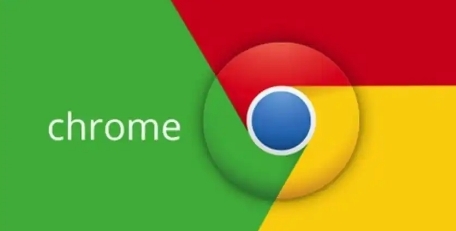 如何在Chrome浏览器中优化网页的缓存策略
如何在Chrome浏览器中优化网页的缓存策略
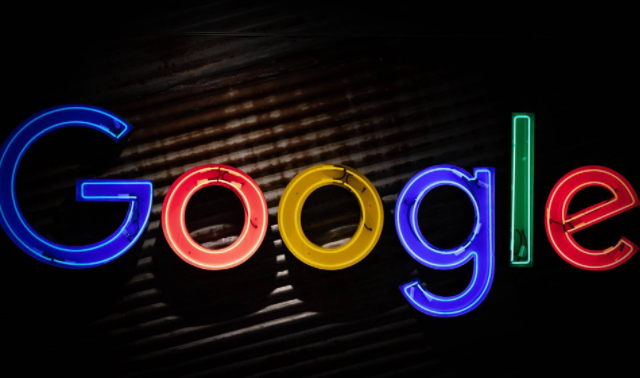 如何通过Chrome浏览器优化网页资源的缓存策略
如何通过Chrome浏览器优化网页资源的缓存策略
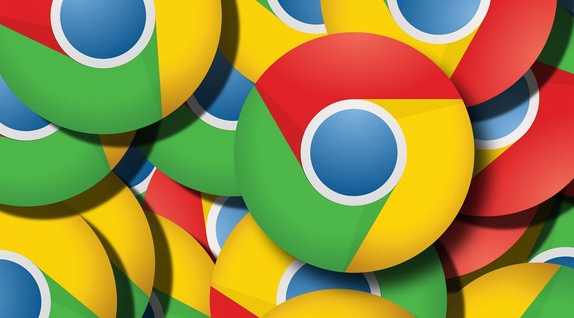 如何通过Chrome浏览器调试网页中的CSS问题
如何通过Chrome浏览器调试网页中的CSS问题
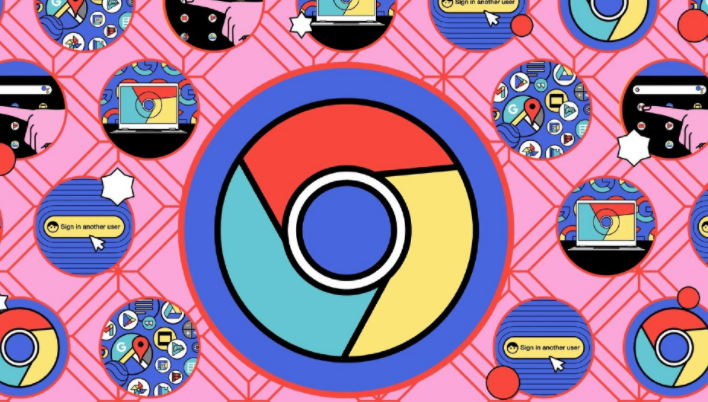
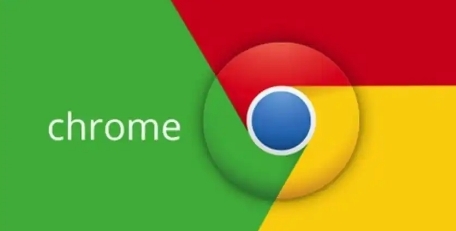
通过Chrome浏览器调整网页缩放级别,适配不同屏幕尺寸,使页面内容显示更清晰,提高阅读和浏览体验。
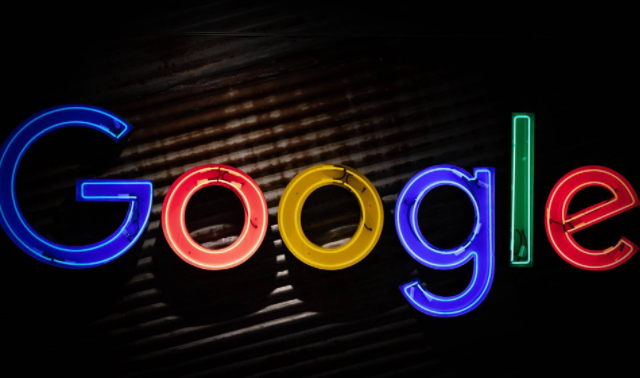
在Chrome浏览器中优化网页的缓存策略,减少不必要的资源请求,加速页面加载并提高性能。
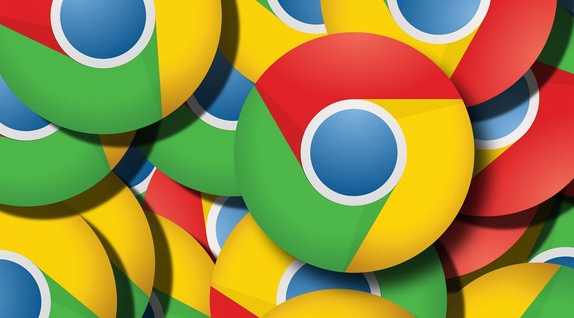
通过使用Chrome浏览器优化网页资源的缓存策略,减少服务器请求次数,提升页面加载速度和用户体验。
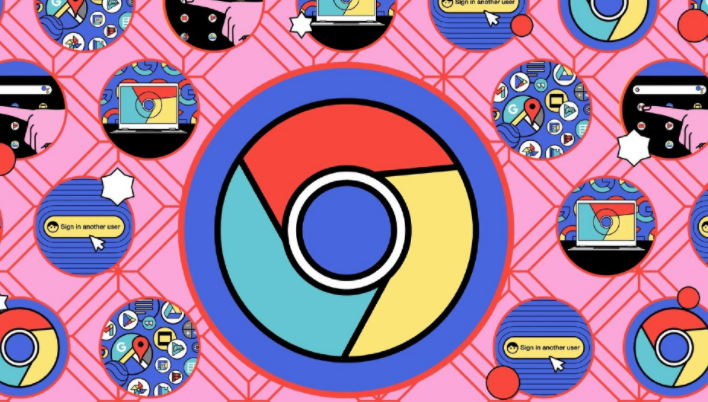
讲解如何使用Chrome浏览器调试网页中的CSS问题,包括使用开发者工具中的样式面板、元素选择器等工具进行调试的方法和注意事项。
